
安卓系统可以共享网络吗,轻松实现手机与电脑、设备间网络共享
时间:2025-02-08 来源:网络 人气:
你有没有想过,你的安卓手机竟然是个移动的Wi-Fi热点呢?没错,就是那种可以随时随地给你提供网络连接的小宝贝!今天,就让我带你一起探索安卓系统如何轻松实现网络共享,让你的手机变成一个移动的Wi-Fi中心,让周围的设备都能享受到无线网络的快乐。
一、无线热点,随时随地
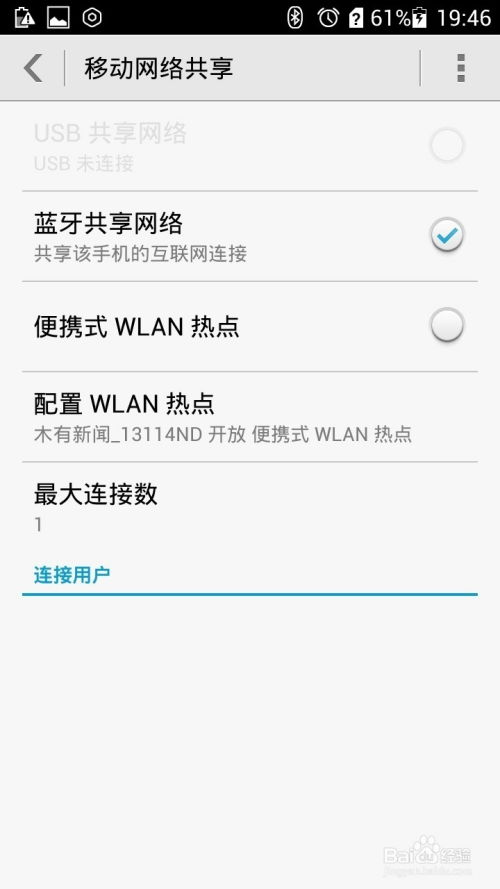
想象你正在外面闲逛,突然发现手机流量不够用了,而周围又没有Wi-Fi信号。别急,你的安卓手机这时候就能大显身手了。只需几步操作,你就能将手机变成一个无线热点,让其他设备连接上网。
1. 开启热点:进入手机的“设置”,找到“网络和互联网”或“无线和网络”选项,然后点击“便携式热点”或“移动热点”。
2. 设置热点名称和密码:为了保护你的隐私,建议设置一个安全的密码。你可以自定义热点名称,让连接更加个性化。
3. 分享网络:完成设置后,其他设备就可以通过Wi-Fi搜索到你的热点名称,输入密码后连接上网了。
二、蓝牙共享,简单快捷
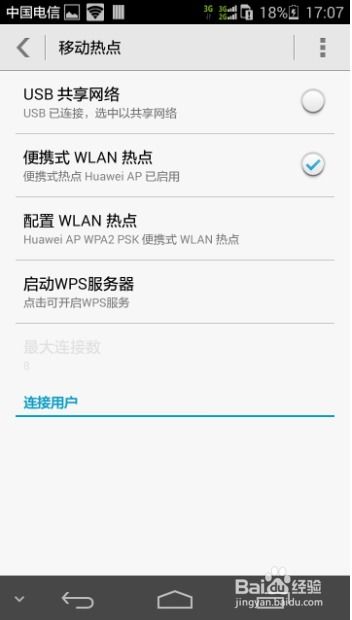
除了无线热点,安卓手机还可以通过蓝牙共享网络。这种方式虽然速度稍慢,但非常适合短距离的设备连接。
1. 开启蓝牙:在手机的“设置”中找到“蓝牙”选项,确保蓝牙已开启。
2. 配对设备:将需要连接的设备(如电脑、平板等)的蓝牙功能打开,然后在手机上搜索并选择对应的设备进行配对。
3. 共享网络:在手机上找到已配对的设备,点击进入设置,选择“网络共享”或“互联网共享”,然后选择“蓝牙共享”。
三、USB共享,稳定高效
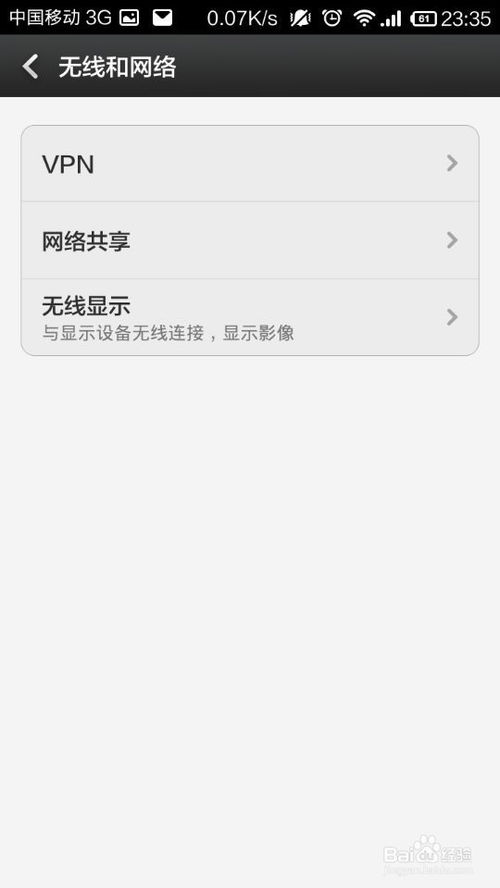
如果你需要将网络从手机共享到电脑,USB共享网络是个不错的选择。这种方式连接稳定,速度也相对较快。
1. 连接USB线:将手机通过USB数据线连接到电脑。
2. 开启USB共享:在手机的“设置”中找到“网络和互联网”或“无线和网络”选项,然后点击“USB互联网”或“USB网络共享”。
3. 电脑连接:在电脑上找到新的网络连接,选择“USB网络共享”,然后输入手机上的密码即可连接上网。
四、注意事项
在使用安卓手机共享网络时,以下注意事项要牢记:
1. 流量消耗:共享网络会消耗手机流量,请确保你的流量充足。
2. 电池消耗:开启热点或蓝牙共享网络会加快手机电池消耗,请及时充电。
3. 安全性:设置一个安全的密码,避免他人非法连接。
4. 兼容性:不同品牌的手机和设备在共享网络时可能存在兼容性问题,请提前了解。
五、
安卓手机共享网络功能,让我们的生活变得更加便捷。无论是外出旅行、还是在家办公,都能轻松实现网络连接。赶快试试这些方法,让你的手机成为你的移动Wi-Fi中心吧!
相关推荐
教程资讯
系统教程排行










